如何使用摹客iDoc ui标注功能
1、查看标注通过点击、hover设计图上的任意元素,查看相应标注。
2、标注模式在摹客中有三种标注模式。无选中标注不选中任何图层,鼠标在图层之间的间隔经过,智能标注两个图层之间的距离。

3、图层间标注选中一个图层,鼠标在另一个图层上hover,标注两图层间的间距。
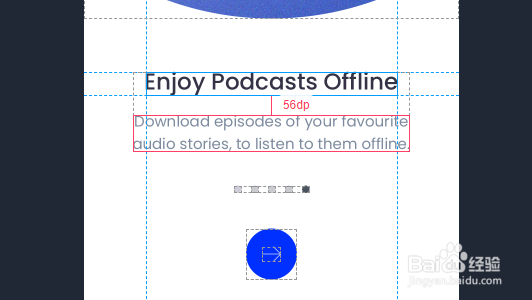
4、多选标注按住ctrl键,选中多个图层,可以标记多个图层之间的距离。

5、标注百分比按住Alt,可以将标注转换为百分比,松开后复原。

6、放大镜按住z键,即可使用放大镜,在使用放大镜时鼠标hover状态将被定格,你可以移动鼠标查看放大状态下的标注情况。如果放大倍数不够也可以通过在按住z键的同时使用“+/-”键调整放大倍数。

7、标注面板界面右侧为标注面板。标注面板上半部分,详细地展示了标注信息。一般包括:图层名、位置信息(左/上)、尺寸(宽度/高度)、边距(左/右/上/下)、不透明度;如果是文本内容,还包括:内容、字体、字体大小、字重、行高、字间距、对齐、颜色。

8、点击数值,可一键复制;点击搜索图标,可查找设计稿内重复的元素。

9、标注面板右上角,点击“复制图层数据”,即可一键复制图层代码。
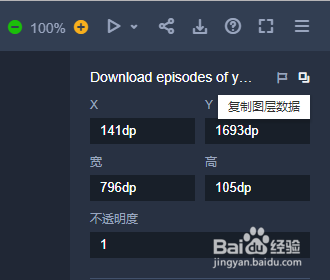
10、设置度量单位设计图上默认度量单位为像素,如需要转换为其他平台单位(如ios的pt,android的dp,web的rem),可以在单位面板中切换。目前支持通用设备转换、自定义宽度转换、自定义单位转换三种方式。上面的IOS和Android栏中罗列了目前通用设备的尺寸,可直接投入开发。自定义宽度转换是对通用设备转换方式的补充,对于特殊设备尺寸,可以自定义设备宽度进行转换。自定义单位转换,可以设置单位间的换算倍率,转换标注值。
